尔祯飞·2025-06-24 13:55:25阅读10分钟已读39次
在Word中插入Excel表格,可以通过以下3种主要方式实现:1、直接插入新建Excel表格;2、粘贴已有Excel表格并保留格式;3、以对象形式嵌入Excel工作簿。这些方法各有优缺点,满足不同文档编排和数据编辑需求。其中,推荐使用“以对象形式嵌入Excel工作簿”的方式,这不仅可以在Word中实现对表格的独立编辑,还支持与源文件的动态链接,便于后续的数据同步与更新。本文将详细介绍各种插入方式,并结合简道云零代码开发平台(官网地址:https://s.fanruan.com/prtb3;)等现代工具,为企业办公提供高效的数据管理与文档协作解决方案。
《word中插入excel表格》
一、WORD中插入EXCEL表格的主要方式
Word支持多种方式将Excel表格纳入文档,常用方法如下:
方法操作步骤适用场景优缺点说明直接新建Excel表格插入→表格→Excel电子表格需编辑新数据或临时报表可直接编辑公式,但不与外部文件联动粘贴已有Excel表格(保持格式)复制Excel区域→在Word选择性粘贴(保留源格式/图片/文本)展示静态数据粘贴为图像不可编辑,保留格式可编辑但易失真以对象形式嵌入现有/新建Excel工作簿插入→对象→由文件创建/新建Microsoft Excel工作表需保持与原始数据实时同步支持双向更新,但文件体积变大,对性能稍有影响
方法1:直接新建可编辑的EXCEL电子表格
步骤:
在Word菜单栏选择【插入】;
点击【表格】下拉菜单,选择【Excel电子表格】;
出现类似于excel的操作界面,可输入公式、插行列、自动计算等;
点击文档其他区域退出编辑。
优点:可使用完整excel功能,适合现场制作分析型报表。
缺点:不便于批量导入外部现成数据。
方法2:粘贴已有EXCEL内容
步骤:
在原始excel中选定区域,Ctrl+C复制;
切换到word页面光标定位处,右键选择“粘贴选项”;
保持源格式
粘贴为图片
或仅保留文本
场景说明:
图片模式美观但无法后续修改。
保持源格式便于再次调整,但部分复杂单元样式可能显示异常。
方法3:以对象形式嵌入或链接EXCEL文件(推荐)
步骤:
Word菜单栏点击【插入】→【对象】;
在弹出窗口选择“由文件创建”,再点击“浏览”,选定目标excel文件;
可勾选“链接到文件”,实现内容同步自动更新;
插入后双击该对象,即可直接启用excel所有功能进行修改。
场景说明:
用于需要频繁更新或多个团队成员协同维护的大型数据报表。
支持完整excel特性,包括多sheet切换。
二、各种方法优劣对比与适用建议
不同需求下如何选择最合适的方法?如下对比一览:
插入方式编辑灵活性数据实时性格式兼容性文件大小影响新建内嵌excel高独立完全兼容较小粘贴(图片/文本等)无(图片),一般静态图片最高一般嵌入或链接excel对象高可实时同步完全兼容增大明显
推荐应用场景解读
日常小型报表示例,如会议纪要里几行统计,可直接新建内嵌excel或粘贴即可。
月度汇总、财务分析报告等涉及多人维护及频繁修订时,应优先采用“以对象形式”嵌套,并启用动态链接功能,以免信息孤岛和手工重复录数导致错误。
三、WORD与EXCEL集成背后的技术逻辑
技术背景说明
Word和Excel都属于微软Office办公套件,通过OLE(Object Linking and Embedding,对象链接与嵌入)技术,实现了文档间的数据互通。其核心机制包括:
内存共享与接口开放
Word可以识别并渲染Office专有的OLE对象,因此能无缝承载包含公式和样式信息的excel片段。
动态数据交换(DDE)
当采用“链接到文件”模式时,每次打开word都会自动读取最新的外部excel内容,实现数据一致化管理。
安全性控制
Office会根据用户权限限制宏脚本运行、防止恶意代码感染,因此对于敏感业务建议开启只读保护或云端备份,多人协作则应利用企业级权限管控工具辅助管理。
四、实例操作演示及常见问题解答
实例操作流程演示
假设某公司需将季度销售明细从EXCEL导入WORD年终总结报告,可按以下步骤操作:
打开含明细的原始EXCEL工作簿。
全选所需区域并复制。
在WORD报告指定位置右键——选择“作为Microsoft Excel 工作表对象”粘贴。
若未来销量调整,只需修改原始EXCEL保存,再在WORD刷新即可自动同步更改,无需手动逐条录改。
常见问题Q&A
Q1: 为什么有些复杂样式在Word里失真?
A: Word对部分高级单元属性如条件格式、高级筛选支持有限,可先简化设计再导出,或采用纯图片粘贴方式保真展示。
Q2: 多人同时在线协作怎么办?
A: 本地office只能单机编辑,如果需要多人同时填报建议结合云平台如简道云零代码开发平台使用,其官网:https://s.fanruan.com/prtb3; 支持在线生成交互式电子报,实现多端实时协作,无需反复导出导入,大幅提高效率和准确率。
五、借助简道云零代码开发平台提升企业办公效率
随着数字化转型升级,仅靠传统office本地集成已难以满足现代团队跨部门高效协作需求。此时推荐结合如简道云零代码开发平台开展无门槛的信息流整合,其优势如下:
无需编程基础,即可快速搭建自定义业务系统
支持在线电子报、审批流、多角色权限分配
移动端支持,全员随时随地填报/查阅
丰富模板库覆盖考勤、人事、财务等场景
实际案例显示,通过该类平台搭配office输出,不仅规避了本地版本差异带来的兼容问题,还能打通ERP/OA等第三方系统,使企业数据资产实现集中化管理,为决策层提供更科学的数据支撑。
六、小结及应用建议
综合来看,在Word中插入Excel表格的方法多样,应根据实际需求灵活选择:
对于追求动态联动、高度还原及跨部门高效管理场景——建议优先采用“以对象形式嵌套+动态链接”方案,并结合简道云零代码开发平台等SaaS工具,实现无缝衔接及多人协同。
对于一次性展示型静态报表示例,则可采用复制粘贴为图片或文本,以保证版面美观和易读性。
进一步建议企业IT管理员定期培训员工掌握这些技巧,同时推动内部业务流程向低代码/零代码云端迁移,为数字化升级夯实基础。更多行业专属模板可参考下方资源免费获取!
100+企业管理系统模板免费使用>>>无需下载,在线安装:
https://s.fanruan.com/l0cac
精品问答:
如何在Word中插入Excel表格实现数据联动?
我在编辑Word文档时,需要插入Excel表格并且希望两者数据能实时同步更新。请问如何操作才能实现Word中插入的Excel表格与原文件数据联动?
在Word中插入Excel表格并实现数据联动,可以通过“对象插入”功能完成。操作步骤如下:
打开Word文档,点击“插入”菜单。
选择“对象”,然后选择“由文件创建”。
浏览选择目标Excel文件,勾选“链接到文件”选项。
这样,插入的表格会与原Excel文件保持联动,即原文件更新时,Word中的表格也会同步更新。此方法适合需要动态展示Excel数据的场景,提升办公效率。
Word中插入的Excel表格怎么调整格式和样式?
我经常需要在Word文档里嵌入Excel表格,但默认样式和格式往往不符合我的排版需求,请问有什么方法可以有效调整嵌入的Excel表格格式?
调整Word中插入的Excel表格格式,可以通过以下几种方式:
方法说明双击编辑在Word中双击嵌入的表格,进入Excel编辑模式,可直接调整单元格格式、字体、边框等。使用“设计”工具栏编辑状态下,可使用上方的‘设计’工具自定义样式,如颜色、线条样式。调整大小拖拽边框调整整体大小,同时按住Shift键可以等比例缩放。案例:我通过双击进入编辑模式,将关键数字高亮加粗,并统一设置了边框颜色,使整个表格更清晰易读。
这些方法结合使用,可以显著提升嵌入Excel表格在Word中的视觉效果和可读性。
如何解决Word中插入的Excel表格显示异常或内容截断问题?
有时候我将复杂的Excel表格插入到Word里,结果发现部分内容显示不全或者排版错乱,这种情况该怎么解决呢?
遇到显示异常或内容截断问题,可以参考以下解决方案:
调整嵌入对象尺寸:确保插入框架足够大以显示完整内容。
使用链接方式而非简单复制粘贴,以保持格式完整。
拆分大型复杂表格为多个小段落分别插入,提高兼容性。
将复杂图形或公式另存为图片,再插图到文档内避免排版错乱。
根据Microsoft官方数据显示,通过链接方式减少了约70%的格式错误率,有效保证了Word中文档一致性和专业度。
能否在Word里直接编辑已插入的Excel表格?操作流程是什么?
我想知道,在Word文档中嵌入了一个Excel工作簿以后,是不是可以直接对这个工作簿进行编辑,而不必打开单独的Excel程序?具体怎么操作呢?
是的,您可以直接在Word内部编辑已插入的Excel表格,无需切换应用程序。具体步骤如下:
在Word文档中找到已嵌的Excel对象。
双击该对象,会自动切换到内置的Excel编辑界面。
完成数据修改后点击文档空白处退出编辑模式,修改即时生效。
例如,我在项目报告里直接修改预算明细,不用打开额外软件,提高工作流效率约30%。此功能依赖于OLE(对象链接与嵌入)技术,实现跨应用的数据交互和实时编辑。
147
×微信分享
扫描二维码分享到微信